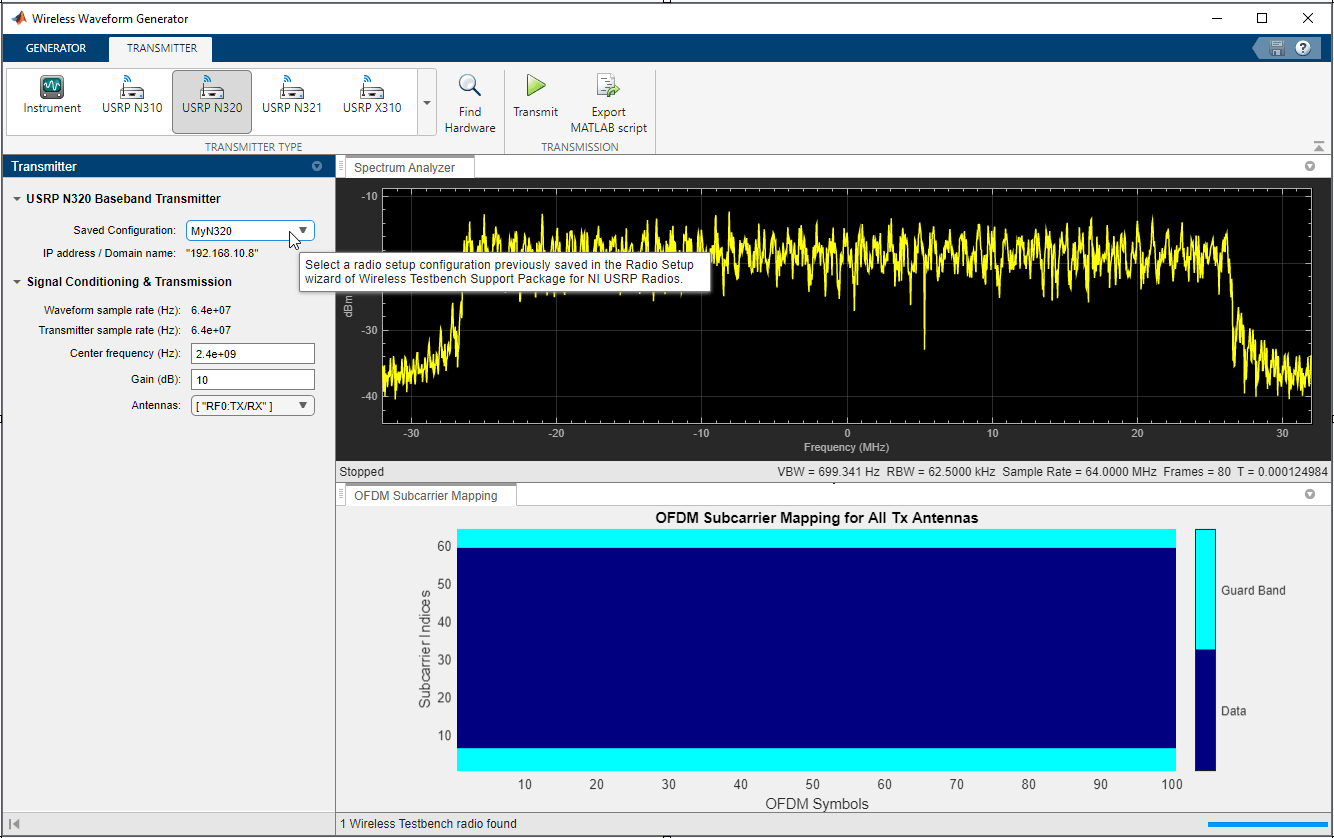无线波形发生器
创建,削弱,可视化和输出调制波形
描述
的无线波形发生器应用程序使您能够创建,削弱,可视化,并导出调制波形。
使用这款应用,你可以:
生成自定义OFDM, QAM和PSK调制波形。
生成正弦波测试波形。
生成5G NR上行、下行载波波形。该特性需要5 g的工具箱.有关更多信息,请参见5G波形发生器(5 g工具箱)App参考页面。
生成WLAN(802.11™)调制波形。此特性需要WLAN的工具箱.有关更多信息,请参见WLAN波形发生器(WLAN工具箱)App参考页面。
生成蓝牙调制波形。此特性需要蓝牙的工具箱.
生成雷达波形。该特性需要相控阵系统工具箱.
生成无线个域网®和超宽带(IEEE)®802.15.4z)调制波形。此特性需要ZigBee和UWB通信工具箱库附加组件。
将波形导出到您的工作区或
.mat或者一个.bb文件。导出波形生成参数到可运行的MATLAB®脚本或Simulink®块。
使用导出的脚本,无需从命令行应用程序生成波形。
在Simulink模型中使用导出的块作为波形源。有关更多信息,请参见来自无线波形发生器的波形.
可视化星座图、频谱分析仪、OFDM网格和时间范围图中的波形.
通过添加射频损伤,如AWGN、相位偏移、频率偏移、直流偏移、IQ失衡和无记忆立方非线性,来扭曲波形。
生成一个可以使用连接的无线电或实验室测试仪器传输的波形。
要使用SDR传输波形,请连接其中一个支持的SDR (ADALM-Pluto、USRP™、USRP嵌入系列和Xilinx)®基于zynq的收音机),并安装相关的附加组件。有关更多信息,请参见使用SDR传输.
若要使用实验室测试仪器传输波形,请连接由电源支持的其中一个仪器
rfsiggen(仪器控制工具箱)功能到您的计算机。有关更多信息,请参见快速控制射频信号发生器要求(仪器控制工具箱).该特性需要仪器控制工具箱.若要以全无线电设备速率在空中传输波形,请使用无线测试台™软件并将支持的无线电连接到计算机。有关支持全设备速率的无线电的列表,请参见支持的无线电设备(无线Testbench).该特性需要无线Testbench.示例请参见使用无线电发射器传输应用程序生成的无线波形.
有关更多信息,请参见创建波形使用无线波形发生器应用程序.
打开无线波形发生器App
MATLAB工具条:在应用程序选项卡,在信号处理与通信,单击应用程序图标。![]()
MATLAB命令提示符:输入wirelessWaveformGenerator.
例子
版本历史
在R2018b中介绍


![无线波形生成器应用程序显示OFDM波形,直流零和保护带子载波设置为[20;19]。](http://www.ru-cchi.com/help/comm/ref/wwg-ofdm-dcnull-adjust-gbsc.png)